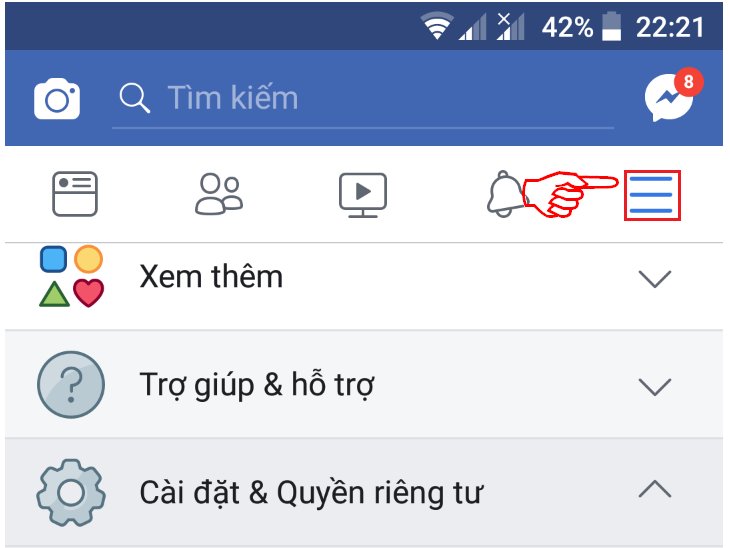Cách để Xóa thông báo trên Facebook trong vòng 5s
Là một người sử dụng Facebook, sẽ có lúc bạn cảm thấy thật phiền phức và tốn pin khi các thông báo luôn hiển thị trên điện thoại, laptop của mình. Hãy cùng Điện máy XANH đi tìm hiểu cách thức để những thông báo này nhé!
1Tắt thông báo facebook trên điện thoại
Bước 1: Tại giao diện chính của Facebook trên điện thoại, bạn chọn vào biểu tượng có 3 gạch ngang thể hiện cho menu của ứng dụng.
Bước 2: Bạn kéo xuống bên dưới và tìm chọn thanh cài đặt.
Bước 3: Trong mục cài đặt, chọn “Thông báo” >> “Cài đặt thông báo”.
Bước 4: Tại phần cài đặt thông báo này, bạn đơn giản chỉ cần gạt sang nút tắt thông báo đẩy sang bên phải là đã hoàn thành .
2Tắt thông báo facebook trên laptop.
Bước 1: Truy cập biểu tượng menu trên Chrome >> chọn Settings.
Bước 2: Kéo xuống và chọn Advanced (Nâng cao).
Bước 3: Kéo xuống bạn sẽ thấy trong mục “Privacy and security (Bảo mật)” >> chọn “Content settings”.
Bước 4: Khi đã chọn “Content settings” >> chọn “Notifications (thông báo)”.
Bước 5: Chọn Block (khóa) >> Add (thêm) và thêm địa chỉ URL của Facebook là: https://www.facebook.com/, sau đó nhấn Add là hoàn thành.
Kham khảo thêm:
Thông báo Facebook (tên tiếng Anh là Notifications) sẽ báo cho bạn biết các tương tác xã hội trong Profile của bạn. Nếu bạn thấy rằng việc nhận các thông báo thường xuyên từ Facebook làm cho bạn cảm thấy mệt mỏi, bạn có thể xóa một số thông báo mà bạn không thích từ danh sách thông báo. Có hai cách để bạn xóa Thông báo trên Facebook.
Cách 1: Xóa Thông báo Facebook từ biểu tượng Thông báo
Bước 1: Đăng nhập Facebook. Sau khi đăng nhập, bạn sẽ thấy một số có màu đỏ hiển thị ở thanh trên cùng tại biểu tượng hình cầu. Biểu tượng này chính này Thông báo, và số này biểu thị số thông báo bạn có.
Bước 2: Bạn click chuột vào biểu tượng hình cầu để xem danh sách các thông báo.
- Chọn tùy chọn Ẩn thông báo để ẩn thông báo này.
- Chọn tùy chọn Tắt thông báo … để dừng nhận các thông báo từ người, trang, … cụ thể này.
Cách 2: Xóa thông báo từ trang Thông báo
Bước 1: Xem tất cả các thông báo
Tương tự như trên, sau khi bạn đăng nhập Facebook và click chuột vào biểu tượng hình cầu thì bạn sẽ nhận được danh sách các thông báo như trên. Bạn chọn Xem tất cả.
Đến đây bạn đã biết cách để tắt thông báo trên Facebook.
Từ khóa:
-cách xóa thông báo trên facebook
-cách xóa thông báo facebook trên gmail
-cách xóa thông báo facebook trên yahoo mail
-cách xoá thông báo facebook trên ipad
-cách xóa thông báo sinh nhật trên facebook
-cách xóa thông báo facebook trên điện thoại